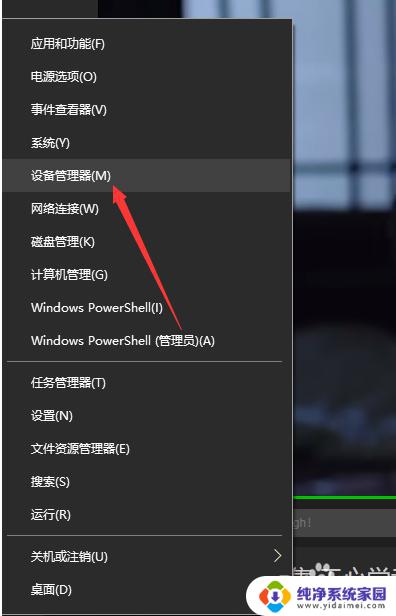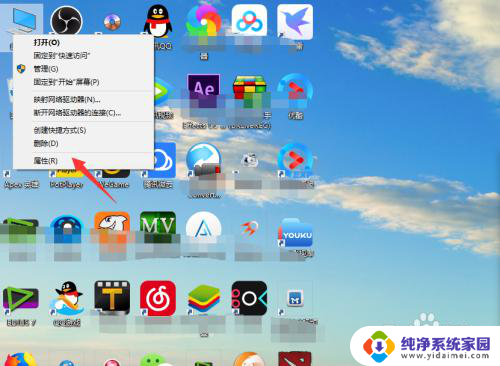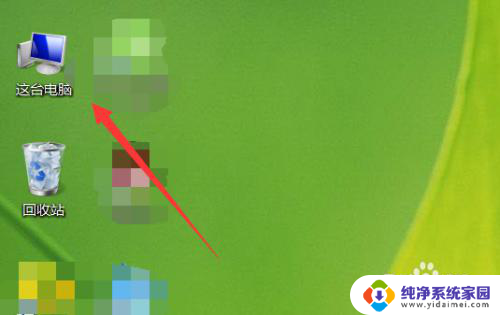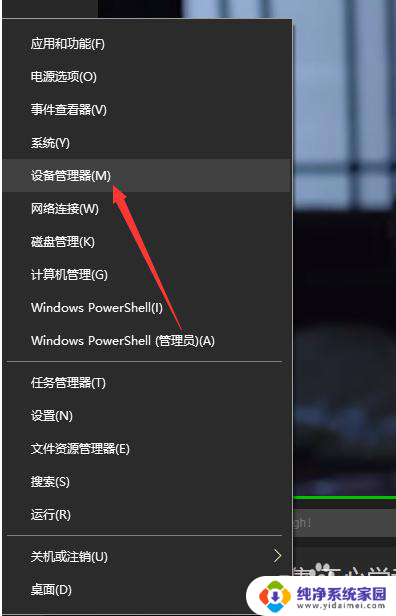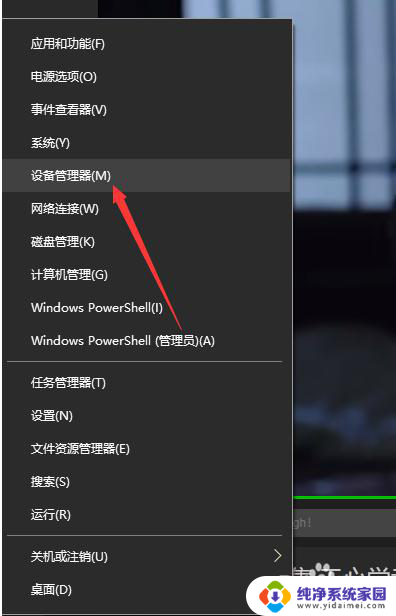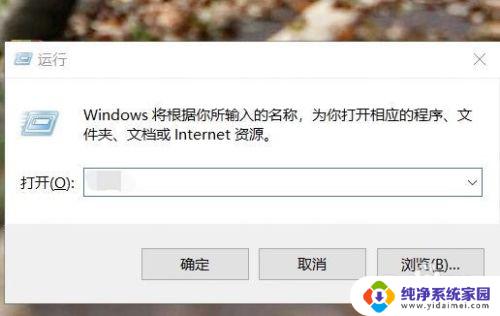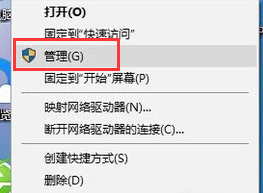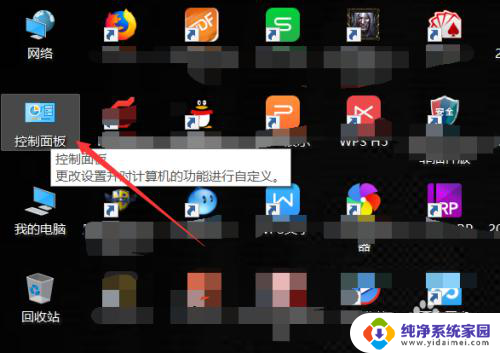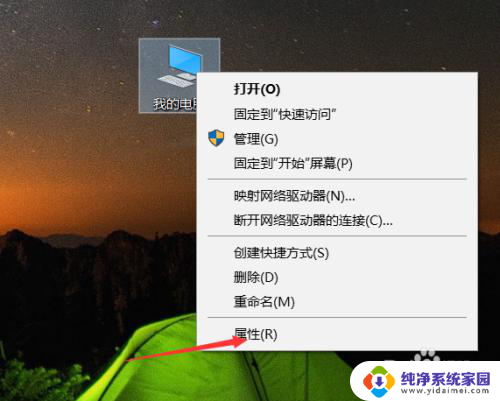电脑怎么查看自己的显卡 如何查看自己电脑的显卡型号
在如今的数字化时代,电脑已经成为我们生活中不可或缺的工具之一,而对于电脑爱好者或者需要进行一些高性能任务的用户来说,显卡是一个至关重要的硬件组件。很多人并不清楚如何查看自己电脑的显卡型号,从而无法充分了解自己电脑的性能和潜力。本文将为大家介绍几种简单的方法,帮助大家轻松查看自己电脑的显卡型号。无论是用于游戏、图形设计还是其他需要高性能图像处理的任务,了解自己的显卡型号将对我们的电脑使用体验产生重大影响。
方法如下:
1.第一步,我们右击左下角的Windows图标。在所有选项中找到设备管理器,点击进入。

2.然后,在如下界面,我们可以看到该电脑的大多数设备信息,点击显示适配器。
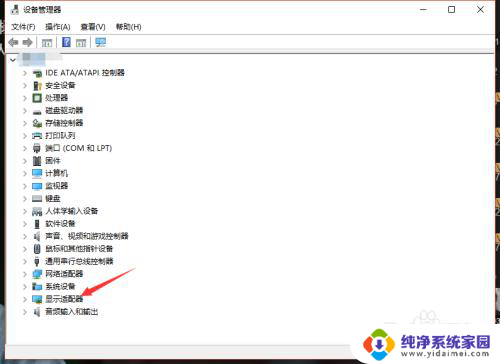
3.在显示适配器一栏,我们就可以看到此电脑的显卡gpu型号了,如下图。
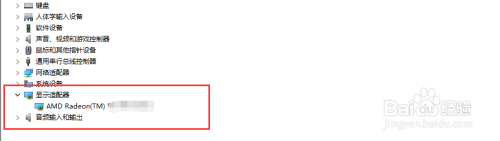
4.当然,我们也可以先进入Windows10的任务管理器,然后点击上方的性能。
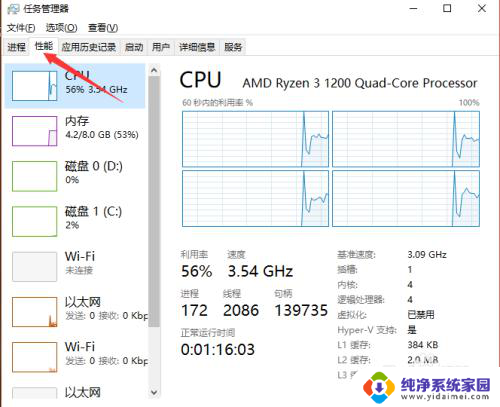
5.接着,我们点击左侧栏的gpu。此时就可以在右侧看到电脑的gpu信息以及使用情况了,如下
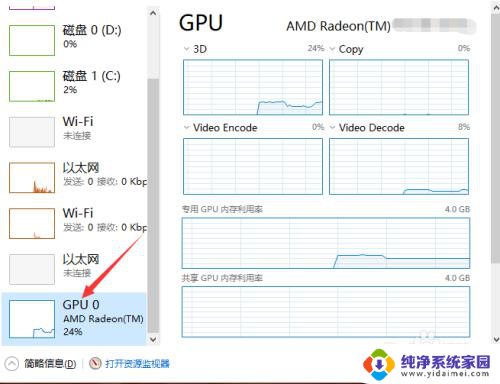
6.我们还可以打开gpu z来查看电脑显卡信息,在第一栏。我们就可以看到显卡型号了,如下图所示。

以上就是如何查看电脑自己的显卡的全部内容,如果你遇到了这种情况,可以按照以上方法来解决,希望这些方法能够帮助到大家。